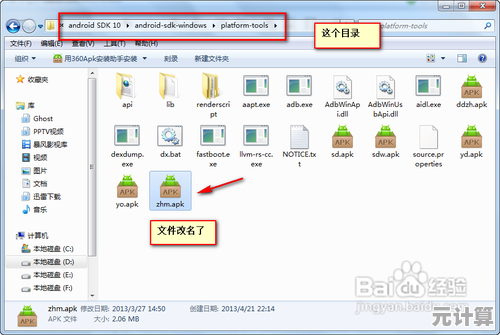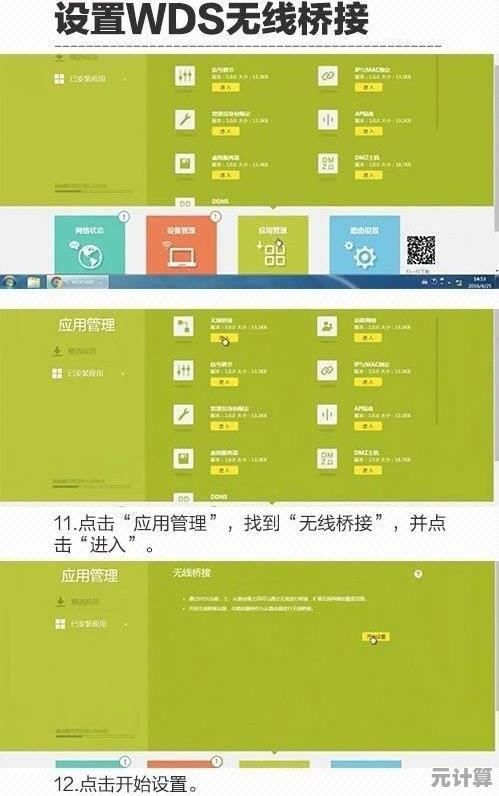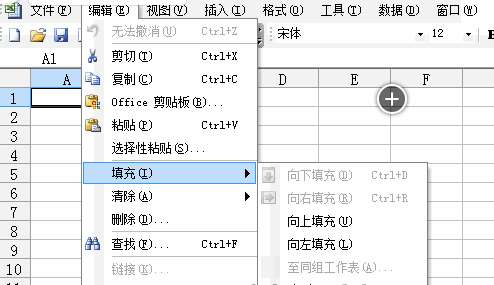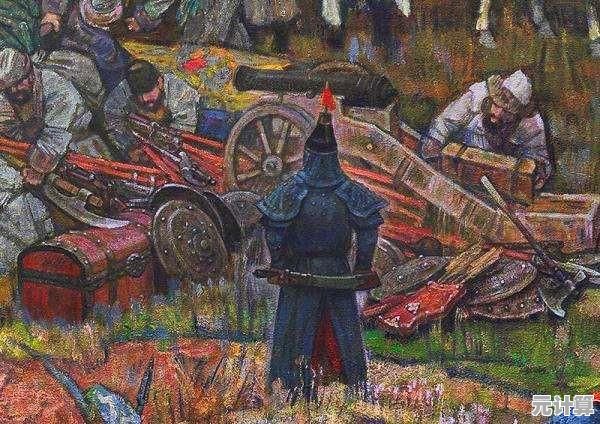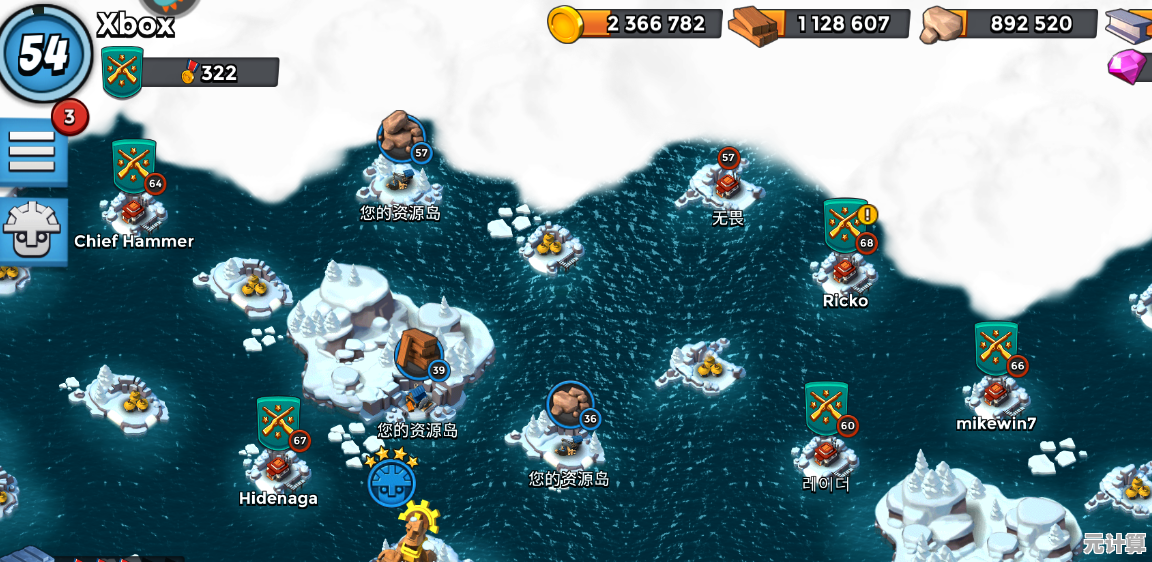简单易懂的电脑系统重装教程:让新手操作更轻松
- 问答
- 2025-09-22 22:54:40
- 2
一个技术小白的血泪史与终极指南 💻
说实话,我第一次重装系统的时候,差点把电脑搞成砖头...😅 那时候连BIOS是什么都不知道,只知道电脑卡得像老牛拉破车,朋友一句"重装系统就好了"让我走上了这条不归路。
为什么你需要重装系统?🤔
我的联想小新用了三年,开机时间从15秒变成了3分钟(是的,我掐表算过),各种弹窗广告比我的工作文件还积极,最夸张的是有一次,我打开Word准备写报告,结果电脑先给我表演了5分钟的"思考人生"...
后来我才明白,系统就像我们的房间,用久了就会堆满各种"垃圾"——残留的软件、无效的注册表、莫名其妙的临时文件,而重装系统,就是给电脑来一次彻彻底底的大扫除🧹
重装前的"求生指南"⚠️
第一次重装时我犯了个致命错误——没备份!结果丢失了整整一个学期的论文资料,那种绝望感我现在想起来还心有余悸😱
必做清单:
- 把重要文件复制到U盘或移动硬盘(别学我!)
- 记下软件激活码(特别是Office这种贵的)
- 准备好网卡驱动(别问我怎么知道的...)
- 准备8G以上U盘(我试过用4G的,结果...呵呵)
手把手教你重装(超详细版)👨🏫
第一步:制作启动盘
我推荐使用微软官方的Media Creation Tool,比那些第三方工具靠谱多了,下载时记得选对系统版本,别像我一样下成了家庭版结果专业版的密钥用不了...
小贴士:制作启动盘会清空U盘,记得提前备份里面的"学习资料"哦📚
第二步:进入BIOS设置
这是最让我头疼的部分!不同品牌的电脑按键都不一样:
- 联想:F2或Fn+F2
- 华硕:Delete
- 惠普:F10
- 戴尔:F12
我第一次按了半小时电源键都没反应,差点以为电脑坏了...😅
第三步:开始安装
安装过程其实挺简单的,就是要注意:
- 选择"自定义安装"
- 把原来的系统分区都删除(别手软!)
- 新建分区时,C盘至少留100G(我当初只分了50G,结果两个月就红了...)
第四步:安装驱动
这里有个坑!Windows10/11虽然能自动装大部分驱动,但网卡驱动经常出问题,我第一次装完发现上不了网,最后只能用手机下载驱动再传到电脑...📱

建议提前去电脑官网下载好所有驱动,存到另一个U盘里。
重装后的"贤者时间"🧘
系统装好了,但工作还没完!这时候电脑干净得像张白纸,正是建立好习惯的最佳时机:
- 软件安装:只装真正需要的,别像我之前那样装了一堆"可能有用"的软件
- 分区管理:把文档、下载这些文件夹移到D盘,避免C盘爆炸
- 备份系统:用系统自带的"创建还原点"功能,以后出问题可以快速恢复
那些年我踩过的坑🕳️
- 有一次没注意把整个硬盘格式化了...所有照片都没了💔
- 用了盗版系统镜像,结果被植入挖矿病毒(电脑风扇转得像直升机)
- 忘记断开外接硬盘,结果把它也给格式化了...
写在最后 ✍️
重装系统其实没想象中那么可怕,就像学骑自行车,摔几次就会了,我现在基本上半年重装一次,感觉电脑永远保持"年轻状态"。
如果你还在犹豫,记住我的血泪教训:备份!备份!备份!重要的事情说三遍,现在就去把那些珍贵的照片、文档存起来吧,等你需要重装的时候,一定会感谢现在的自己👍
有什么问题欢迎在评论区交流,我保证知无不言~毕竟都是从菜鸟过来的,懂得那种手足无措的感觉🙈
本文由盘自强于2025-09-22发表在笙亿网络策划,如有疑问,请联系我们。
本文链接:http://pro.xlisi.cn/wenda/35569.html